
Microsoft to nedávno oznámil z verzie 1511 systému Windows 10 v edícii Pro, správcovia už nebudú môcť blokovať obchod s aplikáciami systému Windows pomocou nastavenia politiky Vypnúť úložisko aplikácií skupiny Store, ako to bolo možné v úvodnom vydaní systému Windows 10 (vydanom minulé leto). Schopnosť zakázať Windows Store prostredníctvom GPO bude podporovaná iba vo vydaniach systému Windows 10 Enterprise and Education a Windows 8 Enterprise a Pro..
Prečo Microsoft ukladá také obmedzenia malým a stredným podnikom, ktoré sú primárnymi používateľmi vydania Windows 10 Pro, nie je jasné. V segmente SMB však môžu správcovia pravdepodobne potrebovať zablokovať obchod s aplikáciami v profesionálnom vydaní systému Windows 10. Vyskúšajte riešenia pre blokovanie obchodu Windows Store pre túto verziu operačného systému..
obsah:
- Kompletné odstránenie všetkých moderných aplikácií
- Zamknite ukladanie okien pomocou zásad obmedzenia softvéru
- Uzamknite úložisko aplikácií pomocou brány firewall
Kompletné odstránenie všetkých moderných aplikácií
Správca môže odinštalovať všetky moderné aplikácie systému Windows 10, vrátane Windows Store. Metóda je účinná, ale nezaručuje, že pri najbližšej aktualizácii systému sa úložisko aplikácií znova neobjaví.
Zamknite ukladanie okien pomocou zásad obmedzenia softvéru
Aplikácia Window Store môže byť blokovaná ako každá iná aplikácia pomocou technológie AppLocker (Blokovanie moderných aplikácií pomocou AppLocker), ale AppLocker nie je podporovaná v edícii Pro Windows 10. Preto budete musieť používať staršiu technológiu - Zásady obmedzenia softvéru.
Ak to chcete urobiť, v editore GPO prejdite do časti Konfigurácia počítača -> Zásady -> Nastavenia systému Windows -> Nastavenia zabezpečenia -> Zásady obmedzenia softvéru

Potom v sekcii Dodatočné pravidlá vytvorte nové pravidlo pre odmietnutie cesty % programfiles% \ WindowsApps \ Microsoft.WindowsStore *
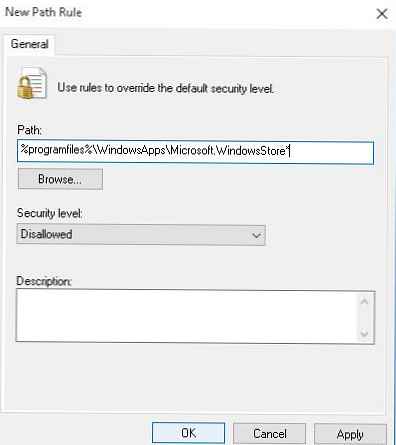 Keď sa pokúsite spustiť Windows Store, jeho okno sa okamžite uzamkne a zavrie.
Keď sa pokúsite spustiť Windows Store, jeho okno sa okamžite uzamkne a zavrie.
Uzamknite úložisko aplikácií pomocou brány firewall
Ďalším účinným spôsobom, ako zabrániť používateľom spustiť Windows Store, je odmietnuť im prístup k sieti prostredníctvom pravidla blokovania v bráne Windows Firewall. Tento scenár je možné implementovať aj prostredníctvom skupinovej politiky..
Na príkazovom riadku prejdite do adresára c: \ Program Files \ WindowsApps
cd "c: \ Program Files \ WindowsApps"
Uveďme zoznam priečinkov s kľúčovým slovom Store v názvedir nájsť „obchod“
a skopírujte riadok, ktorý vyzerá takto: Microsoft.WindowsStore_2015.10.5.0_x64__8wekyb3d8bbwe 
Pomocou editora GPO prejdeme do sekcie GPO: Konfigurácia počítača -> Nastavenia systému Windows -> Nastavenia zabezpečenia -> Brána Windows Firewall s pokročilým zabezpečením, v ktorom vytvárame nové odchádzajúce pravidlo (Odchádzajúce pravidlá).
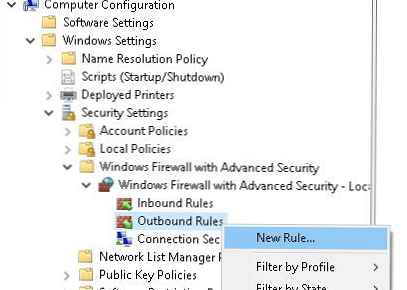 Pre program s úplnou cestou % programfiles% \ WindowsApps \Microsoft.WindowsStore_2015.10.5.0_x64__8wekyb3d8bbwe\ WinStore.Mobile.exe
Pre program s úplnou cestou % programfiles% \ WindowsApps \Microsoft.WindowsStore_2015.10.5.0_x64__8wekyb3d8bbwe\ WinStore.Mobile.exe
 Naznačujeme, že sieťové pripojenia tohto programu musia byť blokované.
Naznačujeme, že sieťové pripojenia tohto programu musia byť blokované.
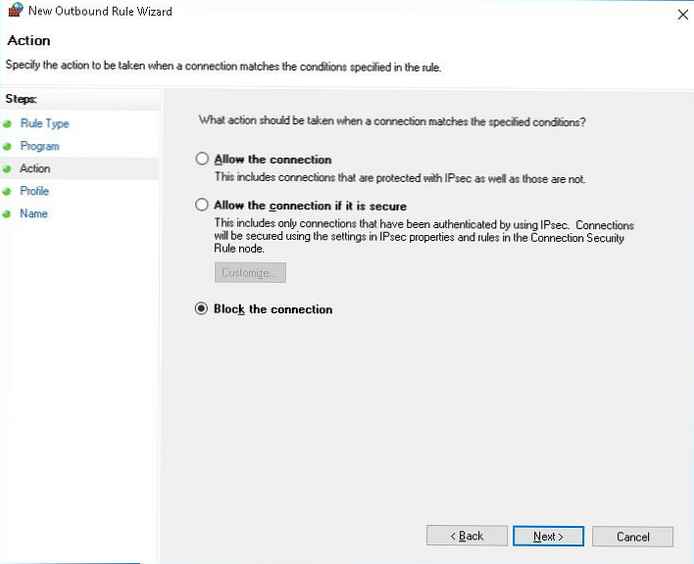
Pomenujte pravidlo a uložte ho.
Zostáva nám aktualizovať pravidlá spolu s tímom gpupdate / force a skúste spustiť aplikáciu Obchod.
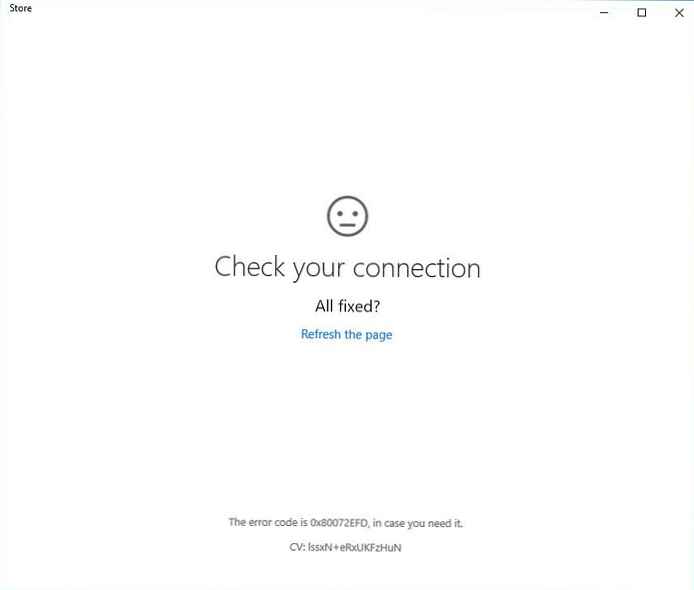 Ako vidíte, prístup k sieti je pre neho zablokovaný..
Ako vidíte, prístup k sieti je pre neho zablokovaný..
poznámka. Už v procese písania článku som zistil, že zoznam pravidiel pre firewall už má prístupové pravidlá pre Windows Store. Preto bude stačiť vypnúť tieto pravidlá nasledujúcim príkazom PowerShell:
Get-NetFirewallRule -DisplayGroup 'Store' | Set-NetFirewallRule -Action Block
Opačná operácia umožňujúca prístup do obchodu:
Get-NetFirewallRule -DisplayGroup 'Store' | Set-NetFirewallRule - Povolenie akcie











